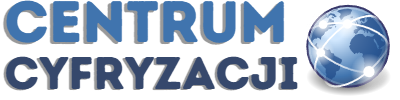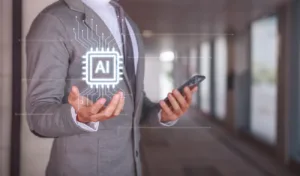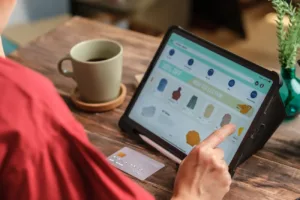Czasami z różnych powodów może być konieczne przywrócenie komputera do ustawień fabrycznych. Może to wynikać z występowania problemów z systemem operacyjnym, zawirusowania komputera lub chęci sprzedania lub przekazania urządzenia. W tym artykule przedstawimy kroki, które należy podjąć, aby przywrócić komputer do ustawień fabrycznych i odzyskać początkowy stan systemu.
Kopia Zapasowa Danych
Zanim rozpoczniesz proces przywracania komputera do ustawień fabrycznych, ważne jest, aby wykonać kopię zapasową wszystkich swoich danych. Proces przywracania spowoduje usunięcie wszystkich plików, programów i ustawień z dysku twardego komputera, dlatego ważne jest, aby upewnić się, że masz kopię wszystkich ważnych plików.
Przywracanie Komputera do Ustawień Fabrycznych
W zależności od systemu operacyjnego, proces przywracania komputera do ustawień fabrycznych może się nieco różnić. Poniżej przedstawiamy ogólne kroki, które powinny pomóc w przywróceniu komputera do ustawień fabrycznych:
Windows
1. Otwórz menu Start i przejdź do „Ustawienia”.
2. Wybierz opcję „Aktualizacja i zabezpieczenia”.
3. Wybierz „Odzyskiwanie” z menu po lewej stronie.
4. W sekcji „Resetuj ten komputer” kliknij przycisk „Rozpocznij”.
5. Wybierz opcję „Usuń wszystko” lub „Usuń pliki i przywróć ustawienia domyślne”.
6. Postępuj zgodnie z instrukcjami wyświetlanymi na ekranie, aby zakończyć proces przywracania.
macOS
1. Uruchom komputer i naciśnij kombinację klawiszy Command + R podczas rozruchu systemu.
2. Pojawi się ekran macOS Utilities. Wybierz opcję „Przywróć z Time Machine Backup” lub „Przywróć z dysku Time Machine”.
3. Postępuj zgodnie z instrukcjami wyświetlanymi na ekranie, aby przywrócić system z kopii zapasowej Time Machine lub z partycji dysku twardego.
Linux
Procedura przywracania komputera do ustawień fabrycznych w systemie Linux może różnić się w zależności od dystrybucji. W większości przypadków można zastosować następujące kroki:
1. Uruchom komputer z nośnika instalacyjnego dystrybucji Linux.
2. Wybierz opcję „Instaluj” lub „Przywróć system”.
3. Postępuj zgodnie z instrukcjami wyświetlanymi na ekranie, aby zainstalować system od nowa lub przywrócić go do ustawień fabrycznych.
Najczęstsze Pytania
Czy przywrócenie komputera do ustawień fabrycznych usunie wszystkie moje pliki?
Tak, proces przywracania komputera do ustawień fabrycznych zazwyczaj powoduje usunięcie wszystkich plików z dysku twardego komputera. Dlatego ważne jest, aby wykonać kopię zapasową ważnych danych przed rozpoczęciem procesu.
Czy po przywróceniu komputera do ustawień fabrycznych będę musiał zainstalować wszystkie programy od nowa?
Tak, przywrócenie komputera do ustawień fabrycznych spowoduje usunięcie wszystkich zainstalowanych programów. Po zakończeniu procesu będziesz musiał zainstalować ponownie wszystkie potrzebne programy.
Jak mogę przywrócić komputer do ustawień fabrycznych, jeśli nie mam dostępu do systemu operacyjnego?
W przypadku braku dostępu do systemu operacyjnego można skorzystać z nośnika instalacyjnego systemu lub dysku ratunkowego, aby przywrócić komputer do ustawień fabrycznych. Instrukcje dotyczące tego procesu zazwyczaj są dostarczane przez producenta komputera lub systemu operacyjnego.
Czy mogę przywrócić komputer do ustawień fabrycznych bez utraty licencji na system operacyjny?
Przywracanie komputera do ustawień fabrycznych zazwyczaj nie powinno wpływać na licencję na system operacyjny. Jednak w przypadku niektórych systemów operacyjnych, zwłaszcza tych zainstalowanych na komputerach markowych, może być konieczne użycie specjalnych narzędzi lub nośników odzyskiwania dostarczonych przez producenta komputera.
Zobacz także: